Cum să remediați cardul SD Steam Deck care nu funcționează sau apare
Miscelaneu / / April 29, 2023
Piața consolelor de jocuri din acest an are o consolă greu de găsit, care nu este PlayStation sau Xbox. Produsul este disponibil doar online. Probabil că nu sunt mulți jucători ocazionali care știu despre asta. Există o consolă de 400 USD numită Steam Deck care sună la fel de utilitar pe cât pare. Dispozitivul portabil are curajul unui supercomputer și un ecran tactil și este construit din plastic negru voluminos.
Acesta este ca un computer de joc încrucișat cu un Nintendo Switch. Valve se străduiește să combine beneficiile dispozitivelor moderne de jocuri cu simplitatea Steam Deck-ului. Cu toate acestea, deși Steam Deck este un dispozitiv grozav, unii utilizatori încă se plâng că cardul SD al Steam Deck nu este recunoscut sau nu funcționează sau nu apare.
Dar, nu trebuie să vă faceți griji, deoarece avem câteva remedieri la această problemă. Prin urmare, dacă cardul SD nu funcționează sau nu apare, asigurați-vă că efectuați remedierea menționată mai jos.

Conținutul paginii
-
Remediere: cardul SD Steam Deck nu funcționează sau apare
- Remedierea 1: Reporniți Steam Deck
- Remedierea 2: Verificați încărcarea
- Remedierea 3: verificați cardul SD
- Remedierea 4: Verificați dacă există daune
- Remedierea 5: Utilizați un alt dispozitiv cu cardul SD
- Remedierea 6: Formatați cardul SD
- Remedierea 7: Verificați și reparați sectorul defect
- Remedierea 7: Contactați echipa de asistență
- Cum forțez formatarea unui card SD?
- De ce cardul meu SD nu se formatează?
Remediere: cardul SD Steam Deck nu funcționează sau apare
Există mai multe remedieri care pot fi folosite pentru a rezolva problema cardului SD Steam Deck care nu funcționează sau care apare. Deci, dacă vă confruntați cu acest lucru, asigurați-vă că citiți ghidul până la sfârșit:
Remedierea 1: Reporniți Steam Deck
Este posibil să aveți probleme la citirea cardului SD de pe Steam Deck dacă apare o eroare sau o eroare aleatorie. Din acest motiv, repornirea dispozitivului va fi cea mai bună opțiune pentru a elimina aceste erori aleatorii sau erori. În acest caz, vă sfătuim să reporniți Steam Deck-ul și să verificați dacă problema a fost rezolvată.
Reclame
Remedierea 2: Verificați încărcarea
Dacă Steam Deck-ul tău nu are o taxă de cel puțin 20 la sută, l-ai verificat? Există momente în care dispozitivul dvs. va afișa acest tip de eroare ciudată când nu are o încărcare completă; se întâmplă când bateria este descărcată. Steam Deck trebuie să aibă o încărcare de cel puțin 20% înainte ca cardul SD să fie conectat, așa că asigurați-vă că are asta. Ar trebui să fie încărcat imediat dacă nu.
Remedierea 3: verificați cardul SD
De asemenea, este posibil ca cardul SD să fie corupt sau deteriorat, ceea ce face ca cardul SD Steam Deck să nu funcționeze sau să nu se afișeze. Prin urmare, ar trebui să verificați dacă cardul SD funcționează corect. Puteți apoi să-l conectați la camera dvs. și să verificați dacă problema a fost rezolvată.
Remedierea 4: Verificați dacă există daune
De asemenea, este posibil să întâmpinați aceste tipuri de erori din cauza dispozitivelor deteriorate. Pentru a evita orice tip de deteriorare externă a Steam Deck-ului, ar trebui să-l inspectați cu atenție. Problema poate fi uneori cauzată de daune externe. În acest caz, trebuie să vă examinați dispozitivul și, dacă găsiți vreo deteriorare, vizitați cel mai apropiat centru de service pentru a-l repara.
Remedierea 5: Utilizați un alt dispozitiv cu cardul SD
Aveți experiență în utilizarea cardurilor SD cu diferite dispozitive? Cel mai bine este să vă conectați cardul SD la un alt dispozitiv pentru a testa dacă funcționează pe acel dispozitiv, dacă nu ați făcut-o deja. Este necesar să contactați Steam Deck pentru asistență dacă cardul SD nu funcționează sau nu se afișează. Pentru a vă repara camera, va trebui să o duceți la centrul de service.
Reclame
Remedierea 6: Formatați cardul SD
Când nimic nu funcționează, încercați să formatați cardul SD pe computer. Mulți utilizatori au rezolvat cu succes problema cardului SD Steam Deck care nu funcționează după formatarea cardului SD. Prin urmare, ar trebui să faceți și acest lucru și să vedeți dacă vă ajută. Este posibil să știți cum să formatați un card SD pe un computer. Cu toate acestea, în cazul în care nu știți cum să formatați folosind Steam Deck în cazul în care nu aveți un computer, trebuie să efectuați acești pași:
- Introduceți mai întâi cardul folosind slotul pentru card Micro SD din partea de jos a Deck-ului. Pentru a accesa meniul Steam, faceți clic pe butonul Steam de sub touchpad-ul din stânga.
-
A accesa Setări, derulați în jos și apăsați A.
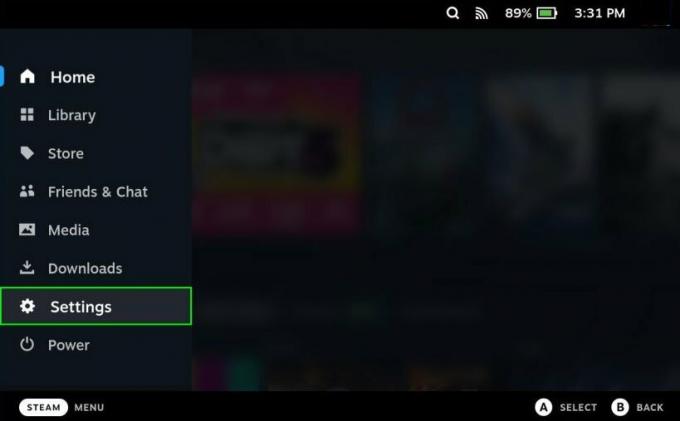
- Selectați Sistem din următorul meniu.
- Apoi, selectați Formatare card SD și apăsați A.
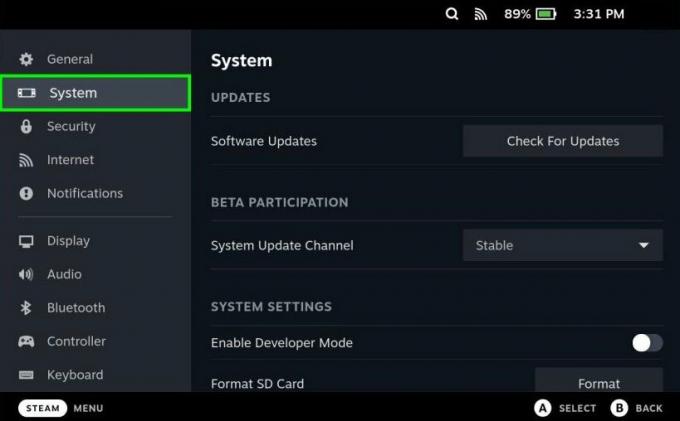
- Vă va cere confirmarea înainte de a formata cardul SD dacă aveți deja jocuri pe el. În acest caz, nu există nicio modalitate de a inversa procesul, deoarece va șterge toate datele de pe cardul SD. Cardul SD poate fi dat clic pe OK dacă este gol. Acest proces poate dura câteva minute, în funcție de dimensiunea cardului SD.

Remedierea 7: Verificați și reparați sectorul defect
Vă va fi imposibil să vă folosiți computerul sau să deschideți fișierele fără probleme dacă aveți sectoare proaste pe dispozitivul/discul de stocare. În cazul sectoarelor defectuoase, formatarea discului este una dintre cele mai comune remedieri. Alegerea metodei de formatare a cardului va depinde de numărul de sectoare defectuoase de pe card.
- Apăsați pe Win+R, deschideți bara Run și tastați cmd.
- Executați comanda: chkdsk E:/f/r/x. Schimbați E cu numele unității cardului SD.
Remedierea 7: Contactați echipa de asistență
Din păcate, nu ați reușit să rezolvați că cardul SD Steam Deck nu funcționează sau nu se afișează. Mai aveți alte opțiuni dacă doriți să rezolvați această problemă. Pentru a rezolva problema, trebuie să contactați echipa de asistență. Odată făcut acest lucru, cu siguranță ei vă vor putea ajuta cu această problemă, în funcție de situație.
Reclame
Cum forțez formatarea unui card SD?
Dacă doriți să forțați formatarea cardului SD, puteți face următoarele:
- Folosind telefonul sau camera foto, formatați cardul.
- Folosiți software-ul gratuit de formatare a discului.
De ce cardul meu SD nu se formatează?
Există un motiv pentru care nu puteți formata cardul SD și, din cauza acestei probleme, cardul SD Steam Deck nu funcționează. Deci, haideți să vedem motivele pentru care cardul SD nu funcționează:
- Cardurile SD cu protecție la scriere nu pot fi formatate.
- De asemenea, este posibil să aveți sectoare proaste pe card. Acest lucru poate duce la coruperea cardului.
- Un card SD corupt poate apărea ca urmare a erorilor fișierelor de sistem.
- Există, de asemenea, posibilitatea ca un virus sau malware să cauzeze această problemă. Virușii se pot transfera de la un dispozitiv la altul dacă vă conectați cardul SD la dispozitive diferite.
Așadar, așa se remediază cardul SD Steam Deck care nu funcționează sau afișează o problemă. Sperăm că veți găsi acest ghid de ajutor. Dar, acum, în cazul în care aveți nevoie de ajutor suplimentar, comentați mai jos și spuneți-ne.



